
Как да запиша телефонен разговор на атроид? Как да слушате запис на телефонен разговор на атроид?
Понякога възникват ситуации, когато спешно трябва да запишете телефонен разговор. Как да направите това, прочетете в нашата статия.
Навигация
От смартфона Android можете не само да правите обаждания и да пишете съобщения, но и да използвате видео разговори, геолокация, автоматично информиране за времето и т.н.
Някои хора често имат нужда да запишат определен разговор, например да играят приятели или да представят в съда.
Тъй като мнозина предпочитат Android Semartphones, възниква логичен въпрос за това как да запишете разговор с Android. Така че, нека обсъдим трите най -популярни начина.
Стандартни записи

Първо трябва да говорите за методи за запис, използвайки стандартни системи. Малко хора знаят, но можете да направите запис веднага щом се обади. Например, наберете телефонния номер на правилния абонат и щракнете върху обаждането. Когато вдигна телефона, след това кликнете върху специален ключ за запис. Освен това, в последния рекорд могат да се чуят и двата събеседници, а не с най -лошо качество.
Ако трябва да слушате записа, тогава имате две опции:
- Влезте в списъка на последните разговори. Записите, направени с помощта на рекордер, ще бъдат отразени от специални икони. Кликнете върху този, който искате да слушате. Подобна опция работи върху всички видове предизвикателства- входящи и изходящи
- Можете независимо да намерите записи в паметта на телефона. Например, много андроиди се съхраняват в папката за запис на повиквания. Папката се създава независимо както на картата с памет, така и в паметта на телефона. В бъдеще можете да изтеглите файла на компютъра или да изпратите някого
И така, разбрахме как да запишем разговор с помощта на стандартни средства, но не всеки телефон има такива функции. Всичко е наред, има и други начини. Използвайте приложения от услугата Google.
Приложение "Запис на повиквания"
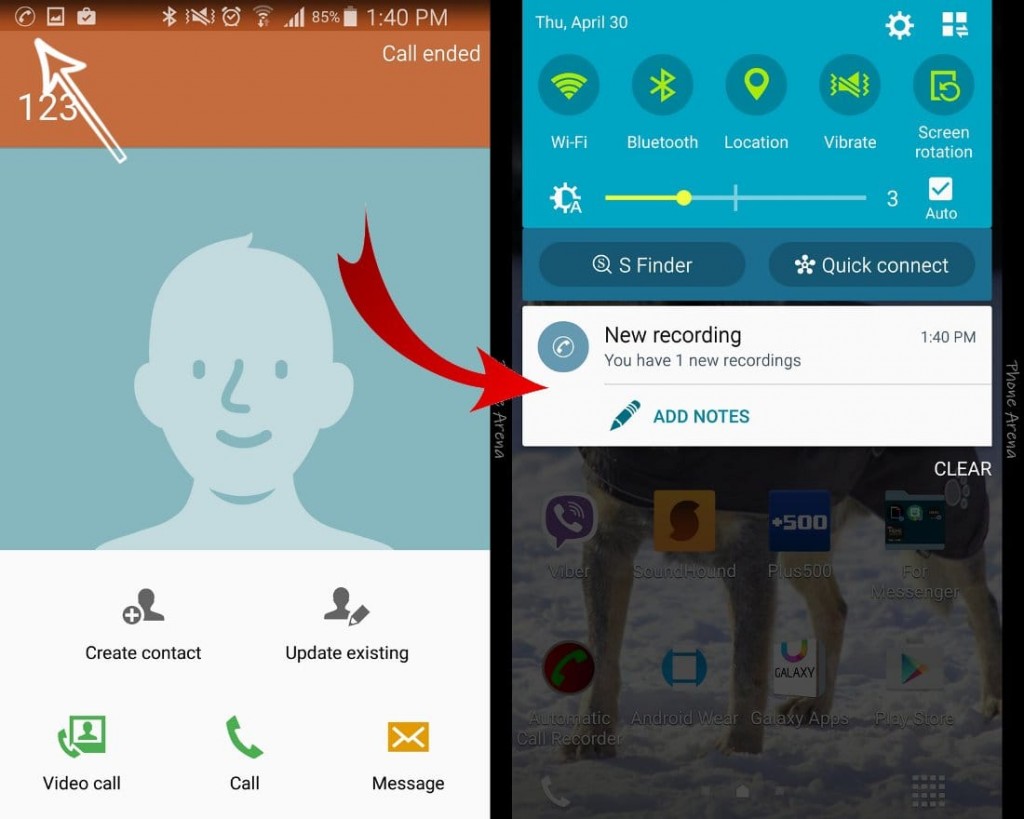
Създателите на тази програма не объркаха особено името и я изложиха в Google Play, тъй като има " Обаждания за запис - Zhendik«.
За да конфигурирате приложението, извършете няколко действия:
- Веднага поставете отметка срещу автоматичния запис, ако искате всичките ви обаждания да бъдат записани.
- Отидете в секцията за настройки на медийното съдържание и променете стандартния AMR формат на WAV. Последният е много по -добър от останалите и затова трябва да се използва.
- Също така конфигурирайте източника на звук и изберете MIC.
Сега, когато правите обаждане, автоматично ще запазите разговор в отделна папка. Ако не се нуждаете от постоянен запис, тогава посочете това в настройките на приложението. Програмата има следните предимства:
- Можете да слушате записа веднага след приключване, без да търсите смартфон.
- Всички бележки можете да видите до номера на абоната в списъка с повиквания.
- Всеки запис може да бъде прехвърлен през социална мрежа или да се запази в облачно съхранение.
В допълнение, можете да направите настройка, така че записът да бъде включен само за някои числа. Има и система за търсене по файлове, която ви позволява бързо да потърсите желания разговор.
Mp3 Incall Recorder & Voice

Това е друга полезна програма за андроиди. Тя също има много различни опции и функции. Можете също да го намерите в Google Play, и има две версии - платени и безплатни. Разбира се, това струва много по -малко от предишното приложение, но тя няма руски език в интерфейса.
Има вграден -in плейър за слушане на файлове, рекордер, търсене и много други. Записът може да бъде изслушан веднага след разговора. Просто трябва да щракнете зелен бутонЗа да се обадите и щракнете върху червен микрофон.
В програмата можете да изберете данни за контакт, за които винаги ще бъдат записани разговори.
Ако сте почитател на персонализирането, тогава има опция за вас, която ви позволява да покажете раздела микрофон към всяка област на екрана.
След като записът приключи, полученият файл може да бъде изпратен по пощата, поставен в облачно съхранение или социална мрежа. Там също е позволено да оставя коментари или да сменяте файлове. Друга интересна настройка е регулирането на нивото на шума.
В допълнение, можете да поставите парола, така че нито една от третите страни да няма достъп до вашите бележки.
Това са три основни начина за запис на телефонни разговори на Android. Какво точно ще приложите на практика - решете сами. Не забравяйте, че можете също да ви запишете и след това да използвате записа за егоистични цели или други.
